Debido a un borrado accidental, un formateo del disco duro, un fallo del sistema u otras razones, podría perder datos valiosos. Afortunadamente, existen métodos para recuperarlos, y varios son gratuitos. En este artículo, le explicaremos cómo hacerlo. Cómo recuperar archivos borrados de un disco duro gratisPuede seleccionar la solución de recuperación que desee para recuperar sus datos perdidos sin gastar un centavo.
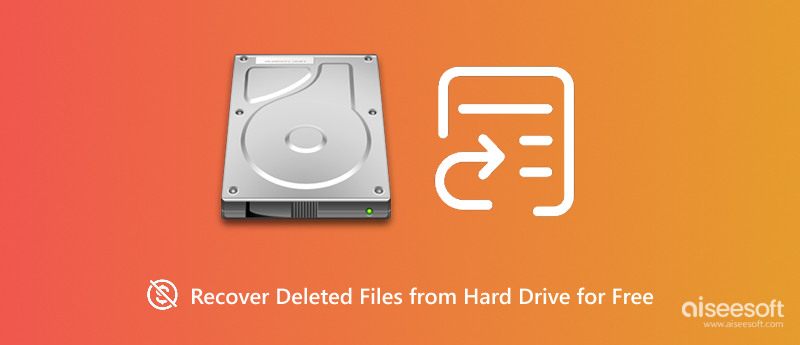
Cuando borras un archivo del disco duro por error, no se borra inmediatamente. Hasta que se sobrescriba, se puede recuperar. Si te das cuenta de que has perdido archivos importantes, primero revisa la Papelera de reciclaje (Windows) o la Papelera (Mac). Desplázate por los archivos eliminados o usa la barra de búsqueda para encontrar rápidamente el archivo que quieres restaurar. Haz clic derecho sobre él y selecciona devolverlo a su ubicación original.

Si vaciaste la Papelera de reciclaje de tu ordenador, existen otros métodos para recuperar tus archivos. Puedes usar la función Historial de archivos de Windows para recuperar archivos eliminados. Si la habilitaste, todos los archivos de los que hayas hecho una copia de seguridad, como documentos, imágenes, vídeos y carpetas del escritorio, se restaurarán fácilmente.
Vaya al menú Inicio y busque Historial de archivos. Haga clic en la opción Historial de archivos para abrirla. Asegúrese de que esté activada.
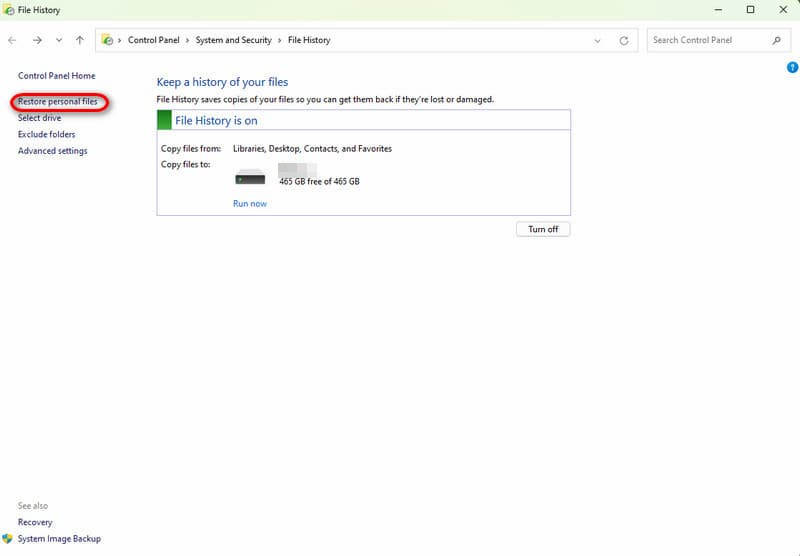
Vaya a la carpeta donde se guardó originalmente el archivo eliminado. Seleccione la versión que contiene el archivo eliminado. Haga clic en Restaurar para recuperar el archivo y devolverlo a su ubicación original.
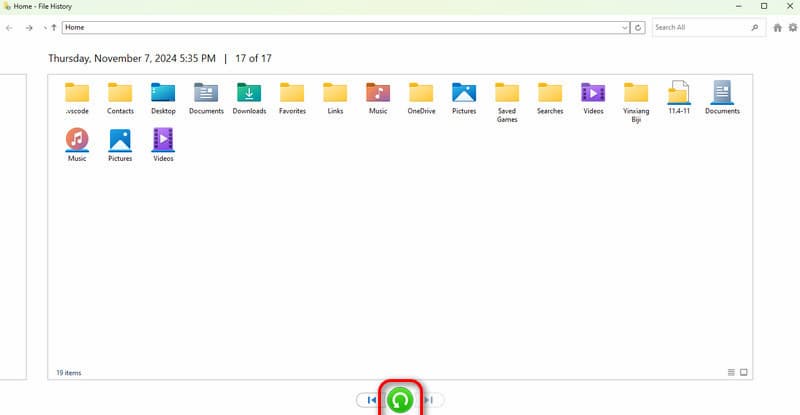
Como usuario de Mac, intente utilizar la función de copia de seguridad predeterminada llamada Máquina del tiempo para recuperar archivos borradosTime Machine puede realizar copias de seguridad de todo el sistema, incluidos archivos, aplicaciones y configuraciones del sistema en tu Mac.
Abre Time Machine en tu Mac y usa la línea de tiempo a la derecha de la pantalla para navegar por tus copias de seguridad. Busca el archivo eliminado en la copia de seguridad y selecciónalo. Haz clic en Restaurar para recuperarlo.
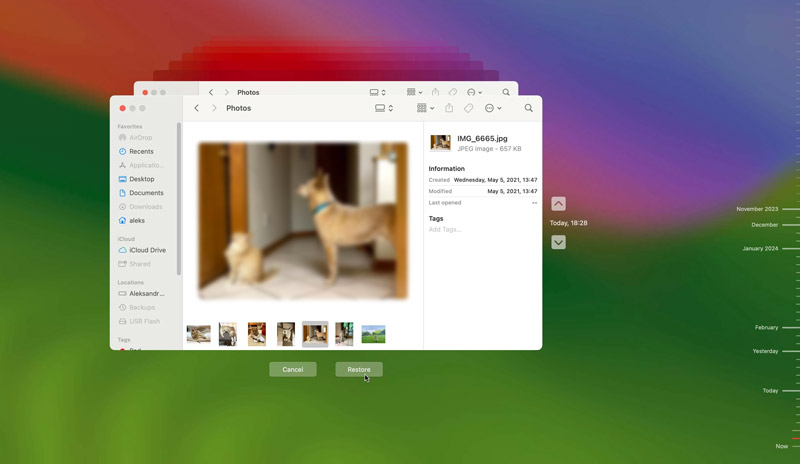
Si tiene un disco duro dañado o una computadora averiada y necesita rescatar sus valiosos archivos, debe recurrir a una herramienta de recuperación confiable como Recuperación de datos de AiseesoftEl software cuenta con una función especialmente diseñada para recuperar datos perdidos y eliminados de una PC dañada. Admite más de 1000 tipos de archivos y puede recuperar todos los archivos que usa habitualmente, como imágenes, videos, documentos, correos electrónicos y archivos de audio. En comparación con otros programas de recuperación, Aiseesoft ofrece una forma más segura de garantizar que sus datos originales no se sobrescriban durante la recuperación.
100% Seguro. Sin anuncios.
100% Seguro. Sin anuncios.
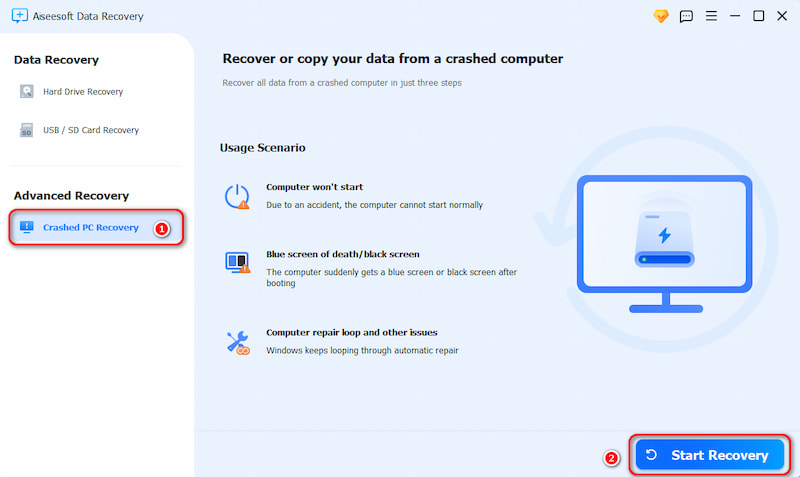
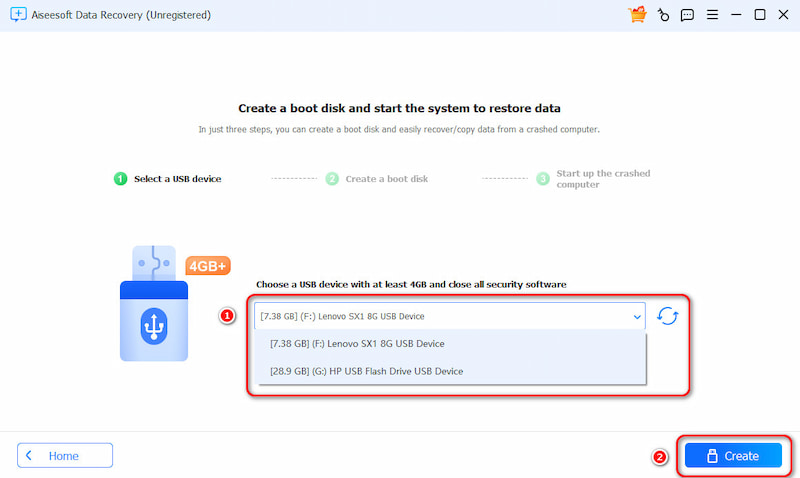
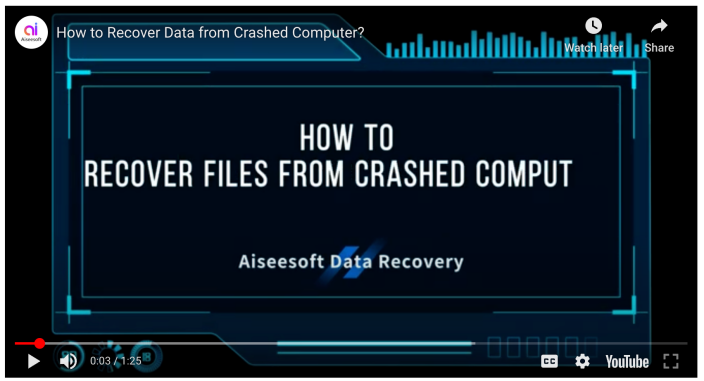

Pregunta 1. ¿Puedo restaurar archivos eliminados permanentemente de un disco duro de forma gratuita?
Si ha creado una copia de seguridad o ha habilitado el Historial de archivos, puede intentar restaurar estos archivos eliminados permanentemente desde allí. De lo contrario, la recuperación puede ser difícil, especialmente si se han sobrescrito los datos o se ha formateado el disco duro. Existen métodos y herramientas gratuitos que puede probar para restaurar sus archivos. Sin embargo, no se garantiza el éxito final. Empiece con la versión gratuita de Recuperación de datos de Aiseesoft, Disk Drill, TestDisk o el Asistente de Recuperación de Datos de EaseUS para recuperar sus archivos eliminados. Para documentos importantes o fotos importantes, le recomendamos buscar ayuda profesional, aunque estos servicios pueden ser costosos.
Pregunta 2. ¿Wondershare Recoverit es realmente gratuito?
Recuperación de Maravilla No es completamente gratuito. Ofrece una versión gratuita con limitaciones. La versión gratuita de Recoverit solo permite escanear y previsualizar archivos recuperables. La cantidad de datos que se pueden recuperar es limitada. Además, no ofrece funciones avanzadas. Para alternativas realmente gratuitas, considere otras herramientas de recuperación como Recuva o PhotoRec.
Pregunta 3. ¿Puedo usar Windows File Recovery para restaurar datos en Windows 7?
NO, Recuperación de archivos de Windows No está disponible para Windows 7. Microsoft lo introdujo para Windows 10 versión 2004. Por lo tanto, solo se puede usar para recuperar datos en equipos con Windows 10 y 11. Si ha habilitado Copia de seguridad y restauración en Windows 7, intente restaurar los datos desde una copia de seguridad adecuada. Vaya al Panel de control, seleccione Sistema y seguridad, acceda a Copia de seguridad y restauración y siga los pasos para recuperar los archivos perdidos.
Conclusión
Puedes aprender tres métodos útiles para recupera archivos borrados de tu disco duro gratisDe hecho, existen más herramientas gratuitas de recuperación de datos disponibles para recuperar archivos perdidos. Puedes usar herramientas confiables como Recuva y PhotoRec para restaurar archivos de discos duros. Debes actuar con rapidez para evitar sobrescribir los datos. Además, recuerda siempre hacer una copia de seguridad de los archivos importantes para evitar futuras pérdidas de datos.

Aiseesoft Data Recovery es el mejor software de recuperación de datos para recuperar fotos, documentos, correos electrónicos, audio, videos, etc. eliminados/perdidos de su PC/Mac.
100% Seguro. Sin anuncios.
100% Seguro. Sin anuncios.